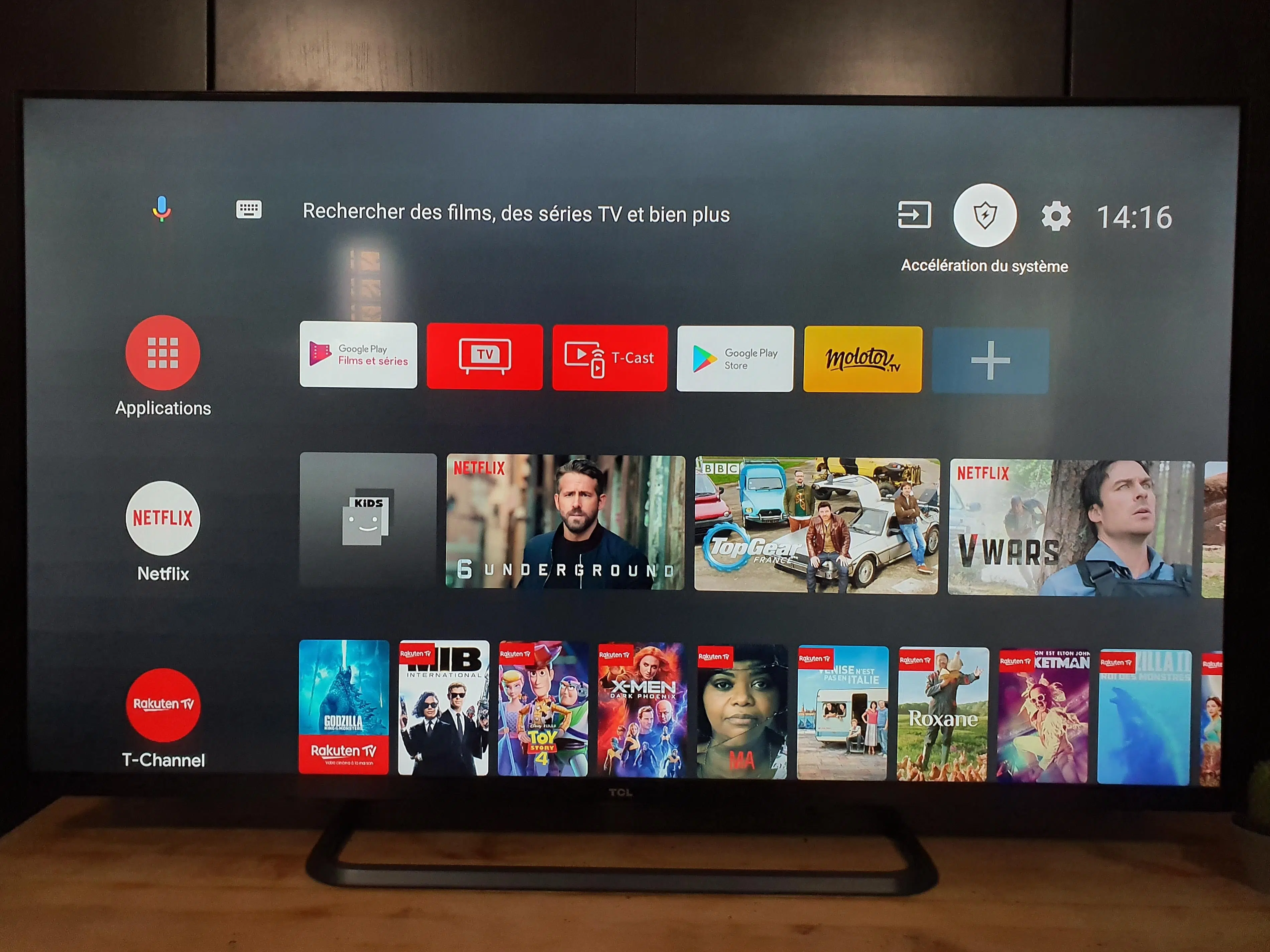Avec les nouvelles générations de télévisions dites smart, vous avez la possibilité de bénéficier d’autres fonctions que visionner une simple émission. Contrairement aux anciens modèles de téléviseurs, les smart TV ont la particularité de se connecter sur internet. Son utilisateur peut de ce fait se rendre sur tous les sites de streaming qu’il souhaite sans oublier la possibilité de faire des téléchargements. Utiliser un smart TV présente une panoplie d’avantages parmi lesquels le confort d’utilisation que cela offre. Puisque ce type d’appareil fonctionne aussi bien comme une simple télé qu’un appareil connecté, il devient de ce fait important de savoir comment installer des applications sur son smart TV.
L’installation d’une application sur une Smart TV
Selon la marque et la version de télévision smart dont vous disposez, les étapes peuvent légèrement varier. Néanmoins, vous auriez tout ce qu’il faut pour vous en sortir.
Lire également : Comment faire un sondage sur messenger ?
1- Procédez en premier lieu à l’allumage et connectez la télévision à internet pour effectuer le téléchargement. Ensuite, appuyez sur le bouton Smart ou le bouton Home pour afficher la page d’accueil sur la télévision.
2- Sélectionnez à l’écran le bouton connectez-vous (le bouton connectez-vous est celui avec un personnage dessiné en haut à droite sur votre écran) pour accéder à votre profil d’utilisateur.
A découvrir également : Comment télécharger une musique ?
3- Rendez-vous sur la page Connectez-vous et inscrivez les informations nécessaires, dont votre e-mail et votre mot de passe.
4- Faites défiler les différentes catégories dans le bandeau horizontal inférieur. Avec votre télécommande, positionnez le curseur sur la droite et faites défiler les différentes catégories que vous êtes en mesure d’utiliser.
5- Identifiez la catégorie de votre choix puis la page de cette catégorie s’affichera sur votre écran. Vous pouvez ainsi voir les applications disponibles. En sélectionnant une rubrique dans le menu du haut, comme Santé ou Éducation, vous auriez automatiquement accès aux applications de la rubrique.
6 – Cliquez sur une application et la page de présentation s’ouvrira. Juste en dessous du titre, sélectionnez le bouton Installer pour démarrer l’installation de l’application. Dans la mesure où il s’agit d’une application payante, le prix sera mentionné.
7- Après quoi, la page va certainement vous demander d’accepter le téléchargement. Cliquez juste sur le bouton Accepter pour lancer le téléchargement. Une fois le téléchargement terminé, sélectionnez Lancer pour finir l’installation et profiter de votre application.
Comment procéder à la mise à jour d’une application sur une Smart TV ?
Après avoir appris à télécharger les applications, il est important de connaître également le processus de mise à jour. Si l’une de vos applications est obsolète, commencez en la sélectionnant dans l’écran Apps (Applis). Ensuite, faites un appui long sur la touche Entrée puis vous verrez s’afficher la liste des options disponibles. Sélectionnez à l’écran, l’option Mettre les applications à jour. Enfin, sélectionnez l’application à mettre à jour.
Il peut en effet y avoir des variantes sur la méthode pour télécharger et installer une application selon les modèles d’une même marque. Sur ces télévisions dites intelligentes, une mise à jour peut entrainer une suppression de certaines applications que vous auriez installées. Pas d’inquiétude, vous pouvez les retélécharger gratuitement.